Sicherheit Step-by-Step
Eine Sicherheits-Software ist gut und schön. Doch darüber hinaus gibt es einige grundlegende Einstellungen, die Ihnen kein Virenschutz und keine Firewall abnehmen können. Wir stellen Ihnen deshalb hier die wichtigsten Sicherheitseinstellungen in der Home-Version von Windows XP zusammen.

1.Schritt: Arbeiten mit eingeschränkten Rechten Selbst wenn Sie alleine am PC arbeiten, sollten Sie dies im Alltag nur über ein Konto mit eingeschränkten Rechten erledigen.Sind Sie nämlich als Administrator angemeldet, verfügen nicht nur Sie, sondern auch ein potenzieller Angreifer, der Ihre...
1.Schritt: Arbeiten mit eingeschränkten Rechten
Selbst wenn Sie alleine am PC arbeiten, sollten Sie dies im Alltag nur über ein Konto mit eingeschränkten Rechten erledigen.Sind Sie nämlich als Administrator angemeldet, verfügen nicht nur Sie, sondern auch ein potenzieller Angreifer, der Ihren Rechner übernimmt, über die vollständige Verfügungsgewalt über den PC. Das zusätzliche Konto mit eingeschränkten Rechten legen Sie an, indem Sie auf "Start/Systemsteuerung/ Benutzerkonten/Neues Konto erstellen" klicken.
Vergeben Sie einen eindeutigen Kontonamen wie "Arbeitskonto" und bestätigen Sie mit "Weiter". Ändern Sie die Voreinstellung an dieser Stelle auf "Eingeschränkt" und bestätigen Sie erst danach mit einem Mausklick auf die Schaltfläche "Konto erstellen". Im nächsten Schritt schützen Sie das neue Konto mit einem Passwort. Klicken Sie zuerst doppelt auf das Konto, dann auf "Kennwort erstellen" und tippen zweimal Ihren Zugangscode ein. Wichtig: Windows unterscheidet hier zwischen Groß- und Kleinbuchstaben. Über die Schaltfläche "Kennwort erstellen"sperren Sie das Konto gegen unberechtigten Zugriff.
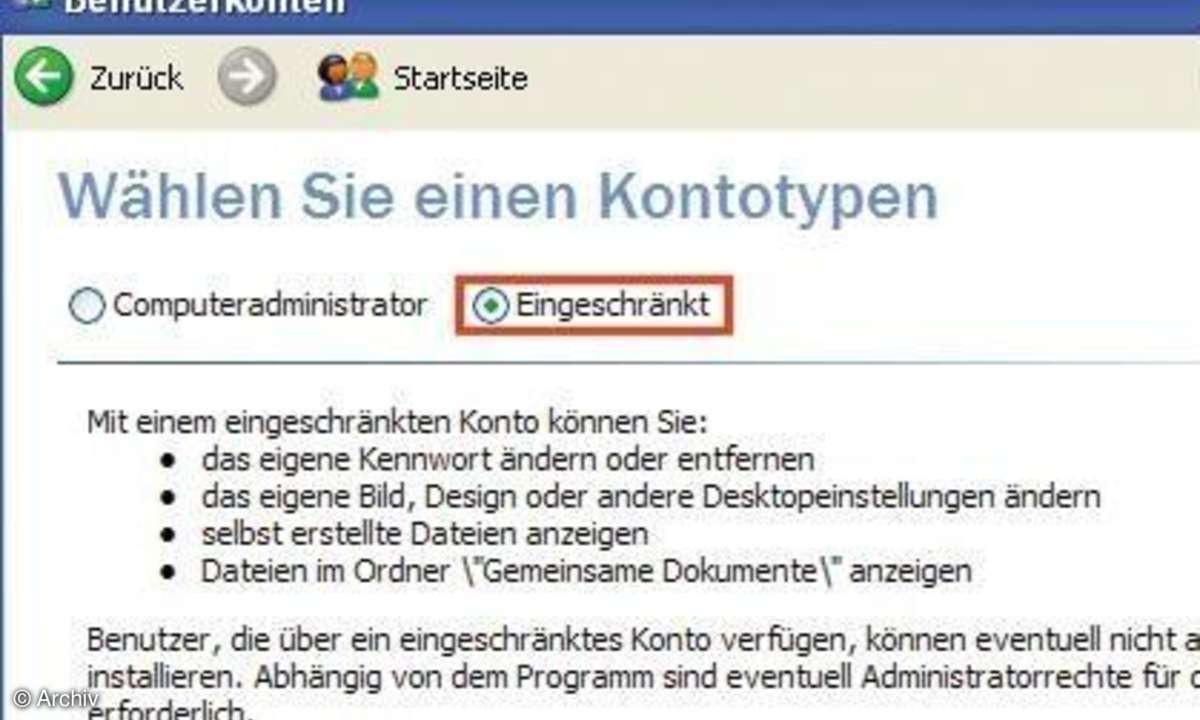
Beim Administratorkonto gehen Sie genauso vor. Zusätzlich lässt sich hier die Option "Ja, nur für die eigene Verwendung"aktivieren. Damit schützen Sie Ihre eigenen Dateien vor dem Zugriff beispielsweise durch andere Familienmitglieder, wenn Sie diese mit eigenen Windows-Zugängen ausgestattet haben.
Melden Sie sich zukünftig im Normalfall immer nur mit dem eingeschränkten Arbeitskonto an. Sollten Sie wirklich die vollen Rechte benötigen, wechseln Sie über "Start/Abmelden/Benutzer wechseln" schnell zum anderen Zugang. Genauso gelangen Sie wieder zurück und können an der gleichen Stelle weiterarbeiten.
2.Schritt: Updates für XP und Software
Spätestens einmal im Monat bringt Microsoft Updates und Patches für sein Betriebssystem unter die Leute. Im Idealfall funktioniert das automatisch. Kontrollieren Sie aber nichtsdestotrotz, ob Ihr Rechner up to date ist.Aktuell bei Windows XP ist mittlerweile das Service Pack 3, beim neueren Vista immerhin das erste. Zum Überprüfen, ob Sie das jeweils neueste Service Pack auf Ihrem Rechner haben, drücken Sie einfach die Tastenkombination "Windows + Pause". Windows zeigt daraufhin den Aktualitätsstatus an. Ist das bei Ihnen nicht der Fall, laden und installieren Sie unbedingt das jeweilige Service Pack für Windows XP beziehungsweise Vista.

Am einfachsten ist es, die Service Packs über das automatische Windows-Update aufzuspielen. Denn dann erkennt der Update-Mechanismus gegebenenfalls auch, ob irgendwelche Hardware-Inkompatibilitäten zu erwarten sind und aktualisiert über die Update-Funktion beispielsweise zuerst einen Treiber.
Alternativ speichern Sie das jeweilige Service Pack auf der Festplatte und installieren es anschließend. Das Service Pack 3 für Windows XP erhalten Sie über folgenden Direktlink , das erste Service Pack für den Nachfolger Vista über die Adresse .Die spätestens monatlich erscheinenden Microsoft-Updates haben wir bereits genannt. Weil das Unternehmen über diesen Mechanismus allerdings nur die aus seiner Sicht wichtigen Updates automatisch installiert, raten wir dazu, alle paar Wochen manuell nach weiteren Patches oder Hotfixes zu suchen.
Dazu rufen Sie über "Start/Alle Programme/Windows Update"die Aktualisierungsprozedur auf und wählen als Suchvariante die "Benutzerdefinierte Suche". Daraufhin dauert es mitunter ein bis zwei Minuten, bis ein Ergebnis erscheint - wundern Sie sich also bitte nicht. Sobald das Ergebnis erscheint, schauen Sie bitte insbesondere die beiden Rubriken "Software (optional)"und "Hardware (optional)"durch, um diese zusätzlichen Updates zu installieren.
Bei dieser Gelegenheit empfiehlt es sich zudem, das Windows-Update auf das Microsoft-Update umzustellen. Dadurch wird nicht nur das Betriebssystem, sondern jede installierte Software von Microsoft aktualisiert. Mittlerweile weist Microsoft Sie beim Aufruf seines Updates sogar ausdrücklich auf sein umfassenderes Angebot hin, sollten Sie es noch nicht eingeschaltet haben.
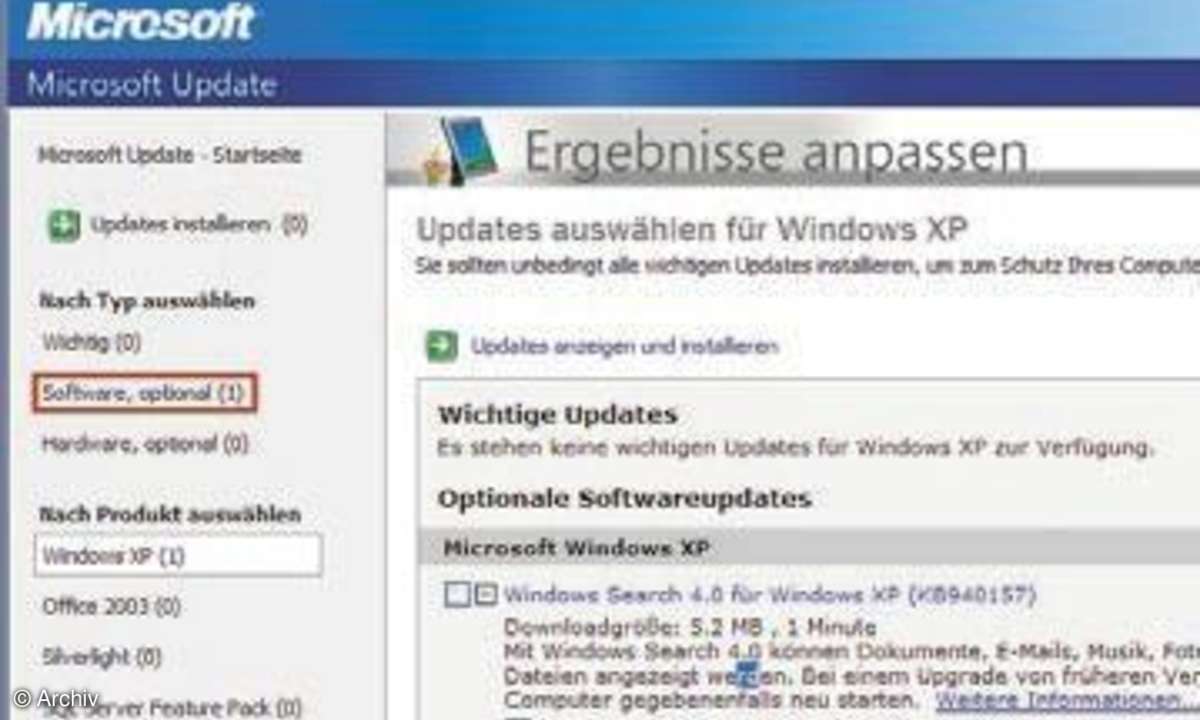
Genauso wichtig wie es ist, das Betriebssystem aktuell zu halten, gilt dies für die gesamte installierte Software. Statt aber bei jedem Programm einzeln nachzuschauen, ob es eine neue Version oder gar nur einen Patch gibt, wählen Sie eine bequemere Variante: Das Programm UpdateStar checkt jedes auf Ihrem PC installierte Programm auf Aktualität! Installieren Sie dieses Tool. Nach dem Programmaufruf zeigt UpdateStar zunächst die Zahl der installierten Programme an.
Mit einem Klick auf die Schaltfläche "Updates suchen" blendet das Tool die Anzahl der verfügbaren Updates ein. Dies bestätigen Sie mit "OK". Daraufhin sehen Sie bereits auf dieser "Startseite", zu welchen Programmen neuere Versionen oder Updates existieren.
Sobald Sie nun oben auf die Registerkarte "Programme" wechseln, haben Sie über die zugehörigen Buttons "Download" ganz bequem die Möglichkeit, die jeweils neueste Fassung aus dem Internet direkt herunter zu laden.
Bei kostenpflichtigen neuen Versionen kommerzieller Software bekommen Sie - statt des Downloads - eine kurze Zusammenfassung über die Änderungen beziehungsweise Verbesserungen gegenüber Ihrer Version.
3.Schritt: Zugriff und Sicherheit bei XP Home
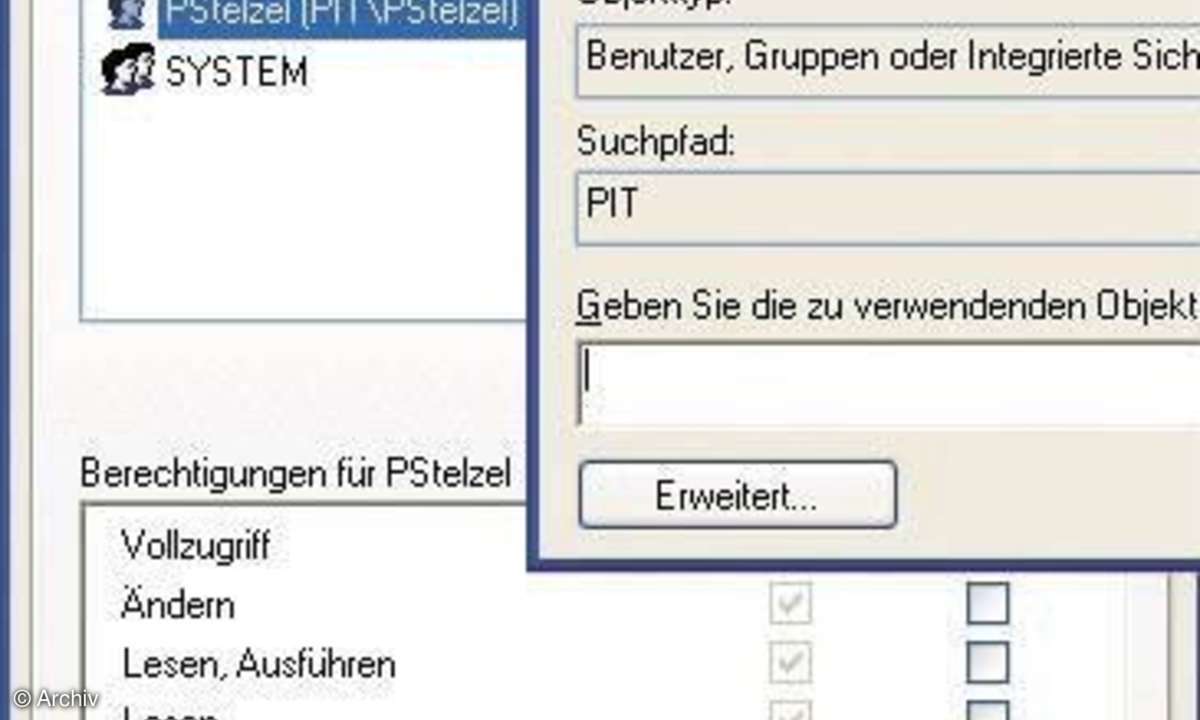
Arbeiten Sie beispielsweise in der Familie mit mehreren Personen am gleichen PC, sollten Sie den Zugang zu Ihren persönlichen Daten regeln.Die Home Edition von Windows XP verwaltet zwar über die verschiedenen Konten insbesondere auch die Ordner "Eigene Dateien". Allerdings lassen sich in XP Home keine Zugriffsrechte für die verschiedenen Benutzer verwalten: Wer also weiß, wo der andere seinen Ordner "Eigene Dateien" abgelegt hat, kann per Doppelklick einfach hineinschauen. Mit einem Zusatzprogramm schließen Sie diese Sicherheitslücke.
Um dieses erweiterte Rechte-Management verwenden zu können, muss die Festplatte beziehungsweise das betreffende Laufwerk unter dem Dateisystem NTFS laufen. Kontrollieren Sie deshalb, ob dies bei Ihnen der Fall ist. Dazu öffnen Sie den Windows Explorer und markieren die "C:"-Partition. Zeigt XP hier "NTFS"an, überspringen Sie den nächsten Absatz.
Steht bei Ihnen noch "FAT 32", konvertieren Sie die Partition in NTFS. Dazu klicken Sie links unten auf "Start/Ausführen"und tragen im "Öffnen"-Feld ein: "convert c: /fs:ntfs". Drücken Sie die "Enter"-Taste und folgen Sie den weiteren Anweisungen. Sämtliche Meldungen beantworten Sie mit einem Tastendruck auf "j" für "Ja".
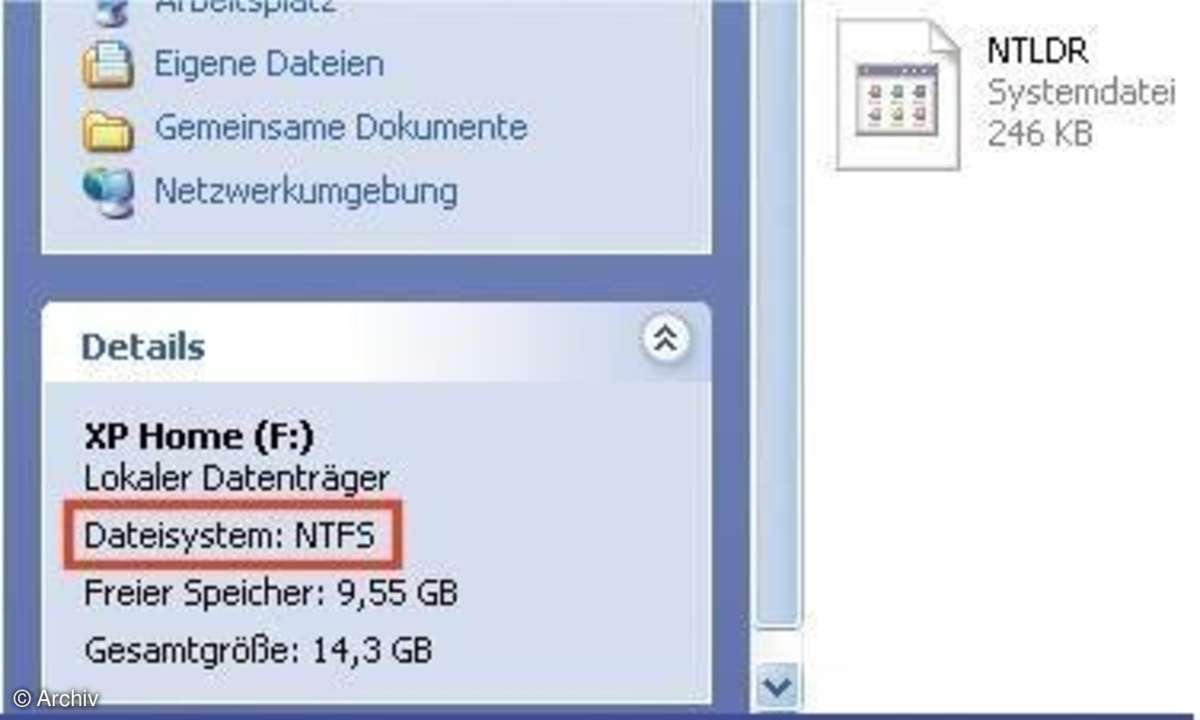
Nach wenigen Minuten ist die Konvertierung abgeschlossen und der PC bootet neu. Wiederholen Sie den Schritt für weitere Festplattenbereiche, wenn die "Eigenen Dateien" auf einer anderen Partition liegen.
Installieren Sie das Zusatzprogramm "Fajo XP File Security Extension". Bei der Installation übernehmen Sie die meisten Voreinstellungen. Nur bei der Option "Eintrag 'Sicherheit ändern' im Kontextmenü anlegen"müssen Sie aufpassen, weil diese standardmäßig nicht aktiviert ist.
Wenn Sie sich nach dem Setup des Tools als Administrator anmelden, können Sie über die rechte Maustaste und den Eintrag "Sicherheit ändern" im Kontextmenü bei jedem Verzeichnis und jeder Datei einem bestimmten Benutzer Rechte zuweisen.
Zum Schluss empfehlen wir Ihnen noch die Systemsicherung. Denn es wäre wirklich schade, wenn Sie diesen einmal erzielten Optimalzustand wieder gefährden würden. Mit DriveImage XML aus unserem Tool-Paket auf der Heft-DVD sichern Sie die System-Partition inklusive aller Windows- Einstellungen.











